4-tapoja - Kuinka noutaa musiikki iCloudista iPhonessa
 Päivitetty Valyn Hua / 08. tammikuuta 2021 09:05
Päivitetty Valyn Hua / 08. tammikuuta 2021 09:05Poistin Applen sisäänrakennetun musiikkisovelluksen vahingossa iPhoneen. Sitten lataan tämän sovelluksen uudelleen App Storesta, mutta kaikki musiikkini katosi iPhonesta. Miten saan Apple-musiikkini takaisin? Muistan, että olen varmuuskopioinut iPhoneni ennen kuin poistin nämä kappaleet. Onko olemassa tapa palauttaa poistetut kappaleet palauttamatta koko iPhonea? Kiitos avusta!
Kaikki tietävät, että musiikin tärkeä osa on elämässämme. Musiikki, kuten muut taiteet, voi ruokkia sielumme, koskettaa kehoamme ja sovittaa tunnelmamme. Joskus olemme sopusoinnussa sen kanssa, mitä musiikki sanoo, se vetää sydämemme ja vahvistaa meitä pimeää vastaan.
Musiikki on tietoja, joten se on herkkä eri syistä, kuten inhimillisestä virheestä, järjestelmän toimintahäiriöstä, jne. Kun kohtaat tällaisen ongelman, saatat ihmetellä, miten palauttaa poistetun musiikin iPhonessa?

Onneksi,
Apple on myös ottanut tämän huomioon ja se tarjoaa toiminnon, joka tunnetaan nimellä iCloud, jonka avulla voit varmuuskopioida ja palauttaa menetetyt tiedot.
Toisin sanoen,
Jos teit juuri varmuuskopion ennen kuin poistat musiikin, on erittäin toivottavaa saada ne takaisin. Nyt haluan puhua hieman iPhonen varmuuskopioinnista.
Varmuuskopioi iPhone manuaalisesti iCloudiin.
Vaihe 1 Mene Asetukset > [sinun nimesi] > iCloud > iCloud varmuuskopiointi.
Vaihe 2 Ota pyyhkäisemällä iCloud varmuuskopiointi ja napauta Varmuuskopioi nyt.
iCloud-varmuuskopio on tiedosto, joka sisältää kaikki iPhonen tiedot. Voit siis palauttaa kaikenlaiset tiedot iCloudista. Haittapuoli on kuitenkin palauttaa koko varmuuskopiotiedosto eikä vain poista musiikkia. Vielä pahempaa, sinun täytyy palauttaa iPhone ennen palautuksen antamista.
Onko mahdollista palauttaa musiikkia iCloudista muuttamatta muita tietoja?
Tietysti kyllä!
Voit tehdä tämän 3-vaihtoehdon avulla. Tämä ihanteellinen ratkaisu on päästä iCloud-varmuuskopiotiedostoon ja purkaa vain tarvittava musiikki vaikuttamatta iPhoneen nykyisiin tietoihin.
Katsotaanpa, miten iCloudia käytetään kadonneen musiikin palauttamiseen.

Opasluettelo
1. IPhone-musiikin palauttaminen iCloud-musiikkikirjastosta
Kuten yllä oleva esimerkki, musiikkisovelluksen poistaminen saattaa johtaa musiikin häviämiseen.
Oikeastaan, jos otat sen käyttöön iCloud Music Library iPhonessa kaikki musiikki, mukaan lukien kappaleet, albumit ja soittolistat, tallennetaan iCloudiin.
Toisin sanoen: vaikka Musiikki sovellus poistetaan, sisäiset tiedot tallennetaan edelleen iCloudiin. Niin kauan kuin olet asentanut Musiikki app alkaen App Store ja käynnistä iCloud Music Library uudelleen, tiedot näkyvät Kirjasto på den Musiikki sovellus automaattisesti.
Miten kytkeytyy päälle iCloud Music Library?
Vaihe 1avoin Asetukset iPhonessa.
Vaihe 2 Liu'uta alas ja etsi Musiikki ja napauta päästäksesi siihen.
Vaihe 3 Katso iCloud Music Library avaa tämä toiminto ja pyyhkäise.
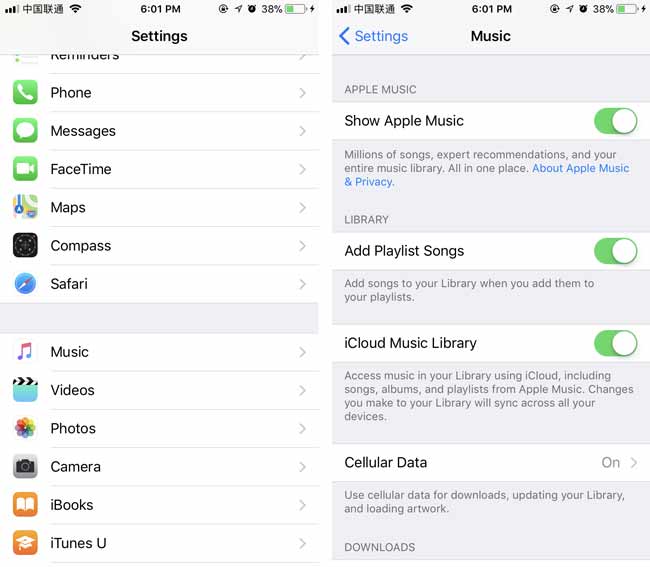
2. Musiikin palauttaminen iCloudista iPhoneen
Turvallisuuden vuoksi on tarpeen varmuuskopioida tiedot säännöllisesti. Jos olet tehnyt niin, voit yrittää palauttaa iPhonen seuraavasti.
Jos iPhonesi nykyiset tiedot katoavat tai vahingoittuvat, sinun on parasta varmuuskopioida ensin nykyiset tiedot.
Vaihe 1 Poista iPhone, napauta Asetukset > general > asettaa uudelleen> Poista kaikki sisältö ja asetukset. Sitten iPhone käynnistyy automaattisesti uudelleen.
Vaihe 2 Nollaa iPhoneesi noudattamalla näytön ohjeita.
Vaihe 3 On Sovellukset ja tiedot käyttöliittymä, valitse Palauta iCloud-varmuuskopio ja kirjaudu sisään iCloud-tilillesi.
Vaihe 4 Valitse varmuuskopiotiedosto varmuuskopiointiluettelosta ja odota, että ohjelma alkaa ja lopettaa palautusprosessin.

Kuten näet, prosessissa et voi tarkastella varmuuskopiotiedoston sisältöä, eikä sillä voi olla mahdollisuutta palauttaa määritetyt tiedot. (Opi kuinka katso iCloudin safarihistoriaa or katso iCloud-varmuuskopiot täällä.)
Onnekas, alla oleva menetelmä voi ratkaista tämän ongelman.
3. Musiikin palauttaminen iCloudista iPhone Music App -sovelluksen kautta
iPhonen musiikki voi auttaa käyttäjiä lataamaan soittolistan kaikkiin iOS-laitteisiin, joilla on sama Apple-tunnus, jos olet ottanut iCloud-musiikkikirjaston käyttöön iPhonessa.
Joten se voi myös olla yksi menetelmistä iPhone-musiikin palauttamiseen helposti ja turvallisesti.
Vaihe 1avoin iPhone Music kosketa Kirjasto. Sitten voit nähdä kaikki kappaleesi.
Vaihe 2 Valitse palautettavat kappaleet ja napauta latauskuvaketta.
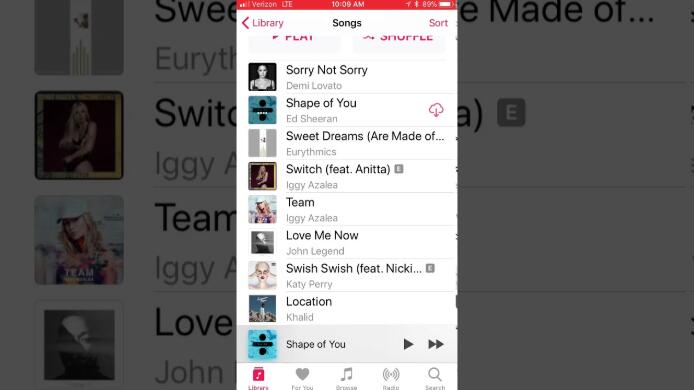
4. FoneLabin käyttö iPhone-musiikin palauttamiseen iCloudista
FoneLab - iPhone Data Recovery on sovellus, joka on suunniteltu palauttamaan useita tietotyyppejä, kuten musiikkia, yhteystietoja, viestejä, muistiinpanoja, safari-tietoja, äänimuistioita ja valokuvia skannaamalla iCloud-varmuuskopiotiedostoja. Sen avulla käyttäjät voivat esikatsella yksityiskohtia ennen palautusta.
Sovellus tarjoaa turvallisen 100-ratkaisun, jolla ei ole vakoiluohjelmia, mainosohjelmia tai viruksia, jotka vaarantavat tietokoneen.
IOS: n FoneLab-sovelluksella voit palauttaa kadonneet / poistetut iPhone-tiedot, mukaan lukien valokuvat, yhteystiedot, videot, tiedostot, WhatsApp, Kik, Snapchat, WeChat ja muut tiedot iCloud- tai iTunes-varmuuskopiosta tai laitteesta.
- Palauta valokuvat, videot, yhteystiedot, WhatsApp ja muut tiedot helposti.
- Esikatsele tiedot ennen palauttamista.
- iPhone, iPad ja iPod touch ovat saatavana.
Alla on käyttöohje, jossa on yksityiskohtaiset vaiheet.
Vaihe 1 Ota hetki aikaa ladata ja asentaa ohjelma tietokoneellesi. Kun asennusprosessi on valmis, ohjelma käynnistyy automaattisesti.
Vaihe 2 Napauta iPhone Data Recovery > Palauta iCloud-varmuuskopiotiedostosta käyttöliittymässä.
Vaihe 3 Kirjaudu sisään iCloud-tilillesi pääset iCloud-varmuuskopiointiin. Saat luettelon kaikista varmuuskopiotiedostoista.

Vaihe 4 Valitse ladattavaksi ja napsauttamalla sopivin Skannata.
Vaihe 5 Napauta App Audio esikatsella sisältöä vasemmalla olevasta tiedostoluettelosta.

Vaihe 6 Merkitse tarvittavat kohteet palautettaviksi.
Sen lisäksi,
Tämä sovellus voi palauttaa poistetun musiikin laitteesta suoraan skannaamalla laite. Tarvitset vain laitteen, joka voi toimia oikein. Sovellus on yhteensopiva kaikkien iOS-laitteiden kanssa, kuten iPhone, iPad, iPod ja paljon muuta.
Voit myös oppia miten Apple-musiikki palautetaan or noutaa asiakirjoja iCloudista helposti FoneLabin kanssa.
IOS: n FoneLab-sovelluksella voit palauttaa kadonneet / poistetut iPhone-tiedot, mukaan lukien valokuvat, yhteystiedot, videot, tiedostot, WhatsApp, Kik, Snapchat, WeChat ja muut tiedot iCloud- tai iTunes-varmuuskopiosta tai laitteesta.
- Palauta valokuvat, videot, yhteystiedot, WhatsApp ja muut tiedot helposti.
- Esikatsele tiedot ennen palauttamista.
- iPhone, iPad ja iPod touch ovat saatavana.
